Как узнать имя компьютера по IP-адресу в локальной сети
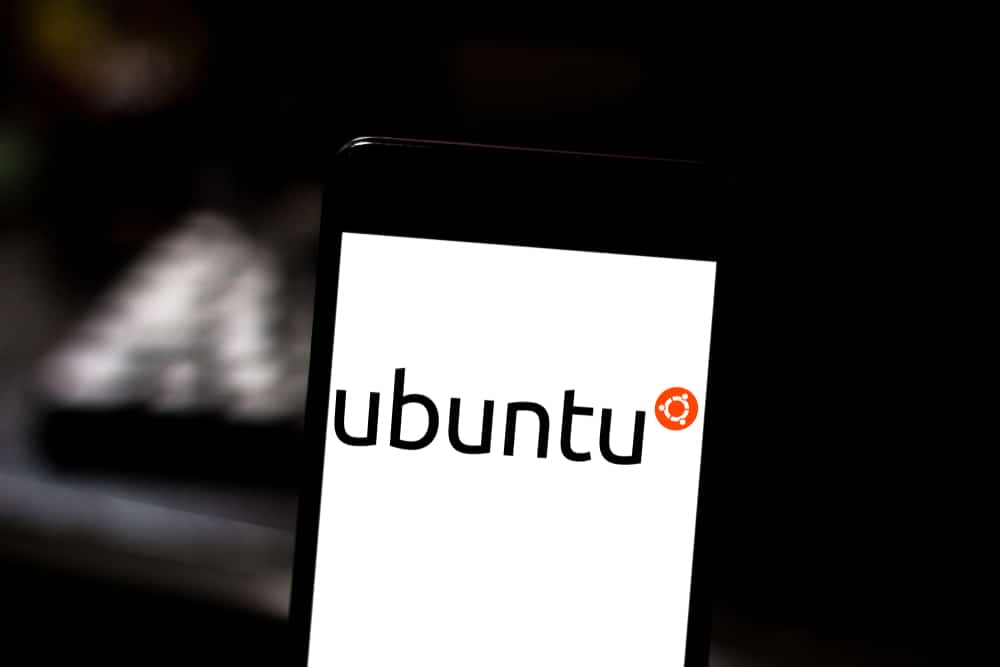
В локальной сети (LAN) каждому устройству присваивается IP-адрес, который используется для его идентификации. Эти IP-адреса часто являются динамическими и могут меняться со временем. Однако каждое устройство также имеет уникальное имя компьютера, которое остается постоянным. В этой статье вы узнаете, как найти имя компьютера по IP-адресу в локальной сети, используя различные методы.
Чтобы найти имя компьютера по IP-адресу в локальной сети, вы можете использовать различные методы, такие как использование nmap, nmblookup, nslookup, проверка DHCP-сервера или использование nbtstat (только для Windows). Эти методы позволяют вам опрашивать сеть и получать имя компьютера, связанное с определенным IP-адресом.
Использование nmap
Nmap — это мощный инструмент сетевого сканирования, который можно использовать для обнаружения хостов и служб в компьютерной сети. Его также можно использовать для поиска имени компьютера по IP-адресу.
Чтобы использовать nmap, откройте терминал и введите следующую команду:
sudo nmap -sn <Подсеть вашей локальной сети>
Например:
судо nmap -sn 192.168.1.*
Опция -sn указывает nmap выполнить простое ping-сканирование, которое используется для поиска хостов без сканирования их портов. Символ * в подсети — это подстановочный знак, обозначающий все возможные IP-адреса в подсети.
Эта команда вернет список всех активных устройств в вашей локальной сети, а также их IP-адреса и имена хостов.
Использование nmblookup
Nmblookup — это инструмент, используемый для запроса имен NetBIOS и сопоставления их с IP-адресами в локальной сети. Его можно использовать для поиска имени компьютера по IP-адресу.
Чтобы использовать nmblookup, откройте терминал и введите следующую команду:
nmblookup -A
Например:
nmblookup -A 192.168.1.2
Опция -A сообщает nmblookup выполнить запрос состояния узла по указанному IP-адресу. Это вернет NetBIOS-имя устройства, а также другую информацию, такую как тип устройства и MAC-адрес.
Использование nslookup
nslookup — это сетевая служебная программа, используемая для получения информации об интернет-серверах. Его можно использовать для поиска имени компьютера по IP-адресу.
Чтобы использовать nslookup, откройте терминал и введите следующую команду:
nslookup
Например:
nslookup 192.168.1.2
Эта команда вернет имя хоста DNS для указанного IP-адреса.
Проверка DHCP-сервера
Большинство локальных сетей используют DHCP-сервер для динамического назначения IP-адресов устройствам. Эти серверы часто хранят записи назначенных им IP-адресов вместе с соответствующими именами компьютеров.
Чтобы проверить DHCP-сервер, вам потребуется доступ к его административному интерфейсу. Часто это веб-страница, доступ к которой можно получить, введя IP-адрес DHCP-сервера в веб-браузер. Точный метод доступа к этой информации будет зависеть от марки и модели вашего DHCP-сервера.
Использование nbtstat (только для Windows)
Если вы используете компьютер под управлением Windows, вы можете использовать команду nbtstat, чтобы найти имя компьютера по IP-адресу.
Откройте командную строку и введите следующую команду:
nbtstat -A
Например:
нбтстат -А 192.168.1.2
Опция -A указывает nbtstat отображать таблицу имен NetBIOS удаленного компьютера, указанного IP-адресом.
Эта команда вернет NetBIOS-имя устройства, а также другую информацию, такую как тип устройства и MAC-адрес.
Заключение
Найти имя компьютера по IP-адресу в локальной сети можно различными способами. Выбор метода будет зависеть от конкретной конфигурации сети и имеющихся у вас инструментов. Выполнив действия, описанные в этой статье, вы сможете найти имя компьютера, связанное с любым IP-адресом в вашей локальной сети.
Да, вы можете использовать nmap, чтобы найти имя компьютера по IP-адресу в локальной сети. Просто откройте терминал и выполните команду sudo nmap -sn <Подсеть вашей локальной сети>. Это выполнит простое пинг-сканирование и вернет список активных устройств в вашей локальной сети, включая их IP-адреса и имена хостов.
Нет, nmblookup не ограничивается системами Linux. Это инструмент, используемый для запроса имен NetBIOS и сопоставления их с IP-адресами в локальной сети. Он доступен для нескольких операционных систем, включая Linux, macOS и Windows.
Да, вы можете использовать nslookup, чтобы найти имя компьютера по IP-адресу в локальной сети. Откройте терминал и выполните команду nslookup
Чтобы проверить DHCP-сервер, вам потребуется доступ к его административному интерфейсу. Часто это веб-страница, доступ к которой можно получить, введя IP-адрес DHCP-сервера в веб-браузер. Точный метод доступа к этой информации будет зависеть от марки и модели вашего DHCP-сервера.
Да, если вы используете компьютер с Windows, вы можете использовать команду nbtstat, чтобы найти имя компьютера по IP-адресу. Откройте командную строку и выполните команду nbtstat -A





